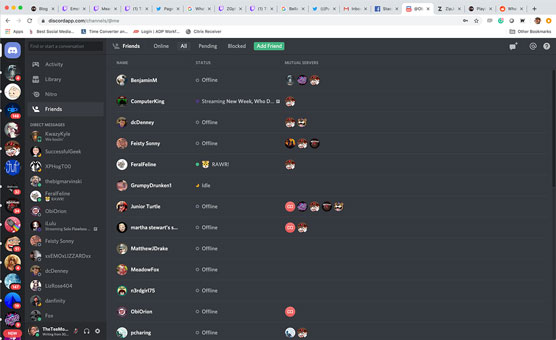비틀즈는 친구의 중요성에 관해서는 옳았습니다. 그들은 당신이 성공하는 데 도움을 주지만 먼저 Discord 에서 그들과 연결해야 합니다 . 친구 는 Discord에서 귀하와 직접 연결되는 사람들입니다. 반드시 Discord 서버에 있을 필요는 없습니다. 이러한 연결은 일반적으로 초대를 통해 이루어집니다.
그렇다면 사람들이 당신의 서버에 접속하고 다양한 주제로 당신과 자유롭게 소통할 수 있다면 왜 Discord에서 두각을 나타내는 친구가 필요할까요?
Discord의 친구(다음 그림 참조)는 서버에서 "골드" 또는 "티어 2" 상태와 같은 것으로 간주될 수 있습니다. 친구는 공개 다이렉트 메시징에서 공유하는 서버를 볼 수 있는 것까지 특별한 권한을 부여받을 수 있습니다. 처음에는 구별이 중요하지 않은 것처럼 보일 수 있지만, 특히 커뮤니티가 성장하기 시작할 때 내부 연락처 서클을 갖는 것이 중요합니다.
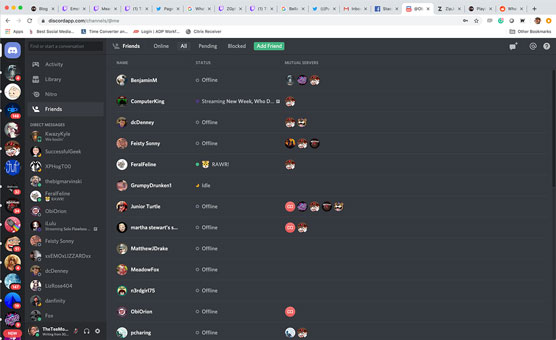
Discord의 친구 목록은 내가 켜져 있을 때 누가 켜져 있는지, 그리고 어떤 다른 서버에 공통적으로 있는지 볼 수 있는 기능을 제공합니다.
온라인에서 친구를 찾는 것은 볼 위치와 볼 방법 을 알고 나면 매우 쉬운 과정이 될 수 있습니다 .
1. Discord 브라우저 창에서 홈을 클릭하고 친구 옵션을 선택합니다.
2. 맨 오른쪽에 있는 친구 추가 옵션을 선택하고 클릭합니다.
새 사용자의 경우 친구 추가 옵션이 강조 표시됩니다. 숙련된 사용자도 이 옵션이 녹색으로 강조 표시되지만 Discord를 처음 사용하는 사용자만큼 눈에 띄지는 않습니다.
사용자 이름과 고유한 4자리 ID 번호만 있으면 Discord에서 누구에게나 친구 요청을 보낼 수 있습니다.
친구를 추가할 때 번호를 기억하는 것이 번거로울 수 있습니다. 그러나 사용자 이름이나 아바타를 클릭하여 프로필을 불러와 친구 요청을 쉽게 보낼 수 있습니다. 친구 요청 보내기 버튼을 클릭하면 쉽게 연락하여 누군가와 연결할 수 있습니다.

방법만 알면 Discord에서 친구를 만드는 것은 쉽습니다. 사용자 이름을 클릭하십시오. 그런 다음 사용자의 아바타를 클릭하여 해당 아바타에 대해 자세히 알아보세요.
3. 자신의 사용자 이름과 4자리 ID 번호를 복사하려면 커서를 Discord의 왼쪽 하단으로 이동하고 앱 하단의 사용자 이름을 클릭합니다.
자신의 사용자 이름을 클릭하면 이름과 Discord ID 번호가 모두 복사되어 Facebook, Twitter, Instagram 및 기타 소셜 미디어 플랫폼과 같은 다른 위치에서 사용할 수 있습니다.
친구 요청이 도착하면 Discord의 왼쪽 상단에 있는 홈 아이콘이 알려줍니다.
4. 그것을 클릭하고 친구 옵션으로 이동한 다음 보류 중 옵션을 클릭합니다.
승인을 기다리는 모든 친구 요청이 여기에 표시됩니다. 요청을 수락하거나 거부할 때까지 보류 상태로 유지됩니다.
5. 친구 요청을 수락하려면 체크 표시를 선택하고 무시하려면 X 아이콘을 선택합니다.
그렇게 해서 Discord에서 친구를 사귀게 됩니다. 이제 이들은 서버 내부 서클의 구성원임을 기억하십시오. 친구 목록에 추가할 사람이 아는 사람과 신뢰할 수 있는 사람인지 확인하는 것이 좋습니다 . 커뮤니티의 사람들을 알게 되면 친구 목록을 늘리고 더 많은 사람들을 내부 서클로 끌어들이는 것이 나쁜 생각이 아닙니다. 커뮤니티를 관리하는 것이 어려워질 때 의지할 수 있고 가까이에 있을 수 있는 사람들이 모퉁이에 있다는 것은 좋은 일입니다.
문제는 내부 서클이든 (성장하는) 커뮤니티이든 사람들에게 이야기할 주제를 제공하고 싶을 것입니다. 이러한 주제 를 Discord 에서는 채널 이라고 합니다.